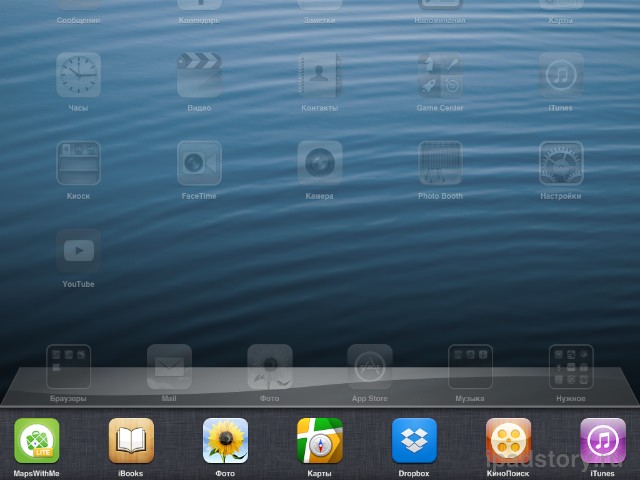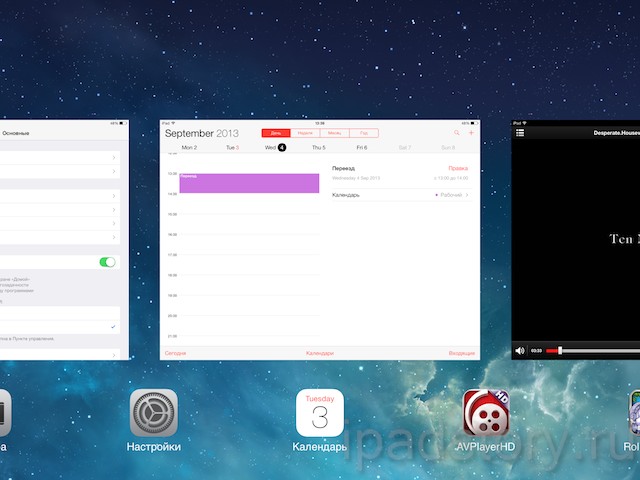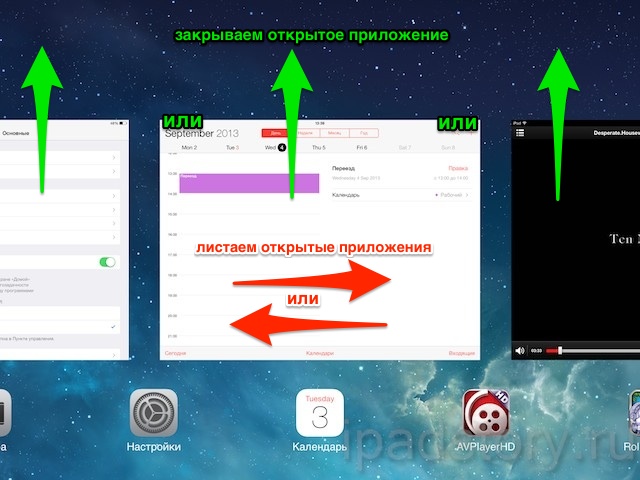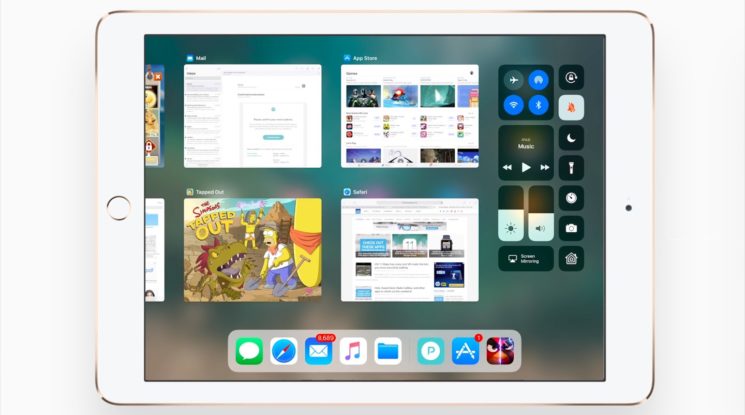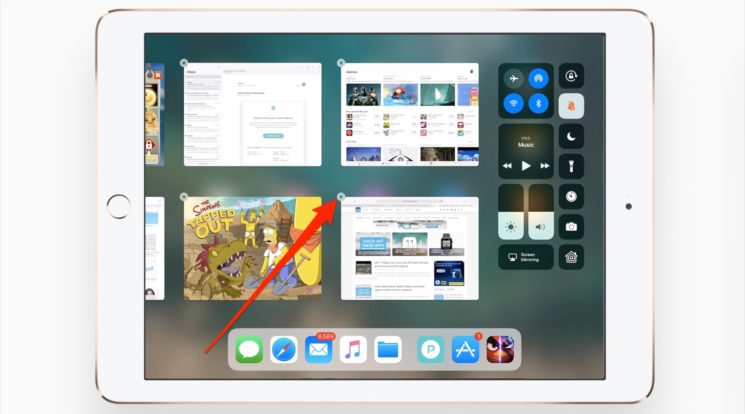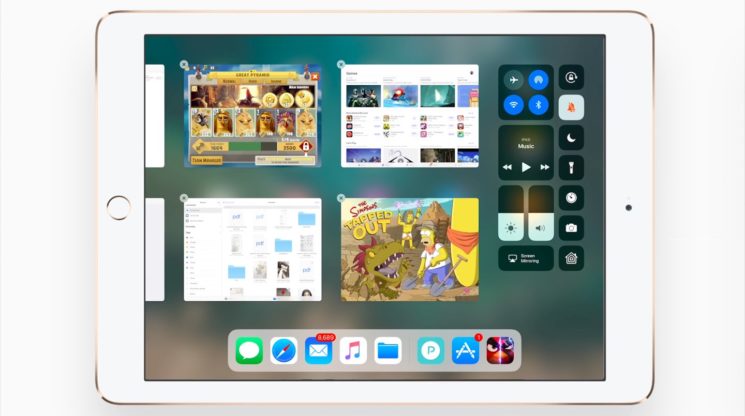как закрыть приложения на айпад про 11
Как закрыть и перезапустить приложения для iPhone и iPad
Приложения на вашем iPhone или iPad могут иногда зависать или работать неправильно. Когда это происходит, вы можете закрыть приложение, используя встроенную функцию App Switcher. Перезапуск приложения — ваш лучший выбор для решения большинства проблем — вот как это сделать.
Во-первых, запустите переключатель приложений
Чтобы закрыть приложение на iPhone или iPad, вам необходимо открыть встроенный переключатель приложений. Эта функция необходима для многозадачности. Это позволяет вам управлять тем, какие приложения работают, и легко переключаться между ними.
Вот как запустить App Switcher:
Используя App Switcher, мы заставим приложение закрыться. Это означает, что приложение должно будет перезагрузиться и перезагрузиться при следующем нажатии. Этот метод может исправить некоторые временные проблемы, которые могут возникнуть с приложением.
Закрытие приложения с помощью переключателя приложений на iPhone
После запуска App Switcher на вашем iPhone вы увидите экран, похожий на показанный ниже. Большие миниатюры всех недавно открытых приложений будут видны на дисплее; Вы можете провести влево или вправо, чтобы просмотреть их.
Проведите пальцем по миниатюрам, пока не найдете приложение, которое хотите закрыть, и отцентрируйте его на экране.
Быстро проведите пальцем вверх по миниатюре приложения, пока оно не исчезнет с экрана.
После этого миниатюра больше не будет отображаться на экране переключателя приложений, поскольку теперь она закрыта.
Чтобы перезапустить приложение, найдите его значок на главном экране и коснитесь его.
Закрытие приложения с помощью App Switcher на iPad
После запуска App Switcher на вашем iPad (как описано выше) вы увидите сетку миниатюр всех недавно открытых приложений. Если в последнее время вы использовали много приложений, вы можете перемещаться между ними влево или вправо, пока не найдете приложение, которое хотите закрыть.
Быстро проведите пальцем вверх по миниатюре приложения, пока оно не исчезнет. Если вы предпочитаете, вы можете использовать более одного пальца, чтобы закрыть более одного приложения одновременно.
После того, как вы проведете пальцем по эскизу приложения, оно будет закрыто и больше не будет отображаться на экране переключателя приложений.
Чтобы перезапустить приложение, коснитесь его значка на главном экране. Это должно перезапустить приложение, и (надеюсь) в этот раз оно будет работать правильно.
Все еще возникают проблемы с приложением?
Если после всего этого приложение по-прежнему зависает, зависает или иным образом создает проблемы, попробуйте перезагрузить iPhone или iPad. Если это не помогает, вы можете попробовать другие методы, включая обновление или переустановку приложения. Вы также можете попробовать связаться с разработчиком приложения и объяснить проблему. Удачи!
Как закрыть приложение на iPad
Нам в комментариях задают постоянно вопросы: как закрывать приложение на iPad? Но давайте разберёмся: нужно ли закрывать приложения?
Нужно ли закрывать приложения на iPad?
Для ответа на этот вопрос воспользуемся определением многозадачности:
Многозадачность — это функция ОС iOS, которая позволяет программам выполнять определенные задачи в фоновом режиме, пока пользователь работает с другой программой.
Проще говоря, в операционной системе iOS одновременно могут быть запущены несколько приложений. Отдельные приложения в фоне ведут себя тихо мирно (таких большинство), а какие-то продолжают потреблять ресурсы. Например, картографическая программа может теоретически в фоне запрашивать данные геолокации. Причем это может быть как сознательно заложено разработчиками, так и сделано по ошибке.
Нужны ли вам постоянно в фоне такие программы? Нет!
Плюс бывает, что какое-то приложение (чаще всего это игры), требует много ресурсов. Для таких игр критично, если у вас запущены “лишние” приложения.
Как бы Apple не говорила, что куча запущенных приложений ни на что не влияет, на практике, если не закрывать приложения, то iPad начинает на отдельных приложениях подтупливать. Встречались на нашем сайте комментаторы, которые даже не знали, что приложения можно закрывать, год пользуясь iPad.
Вывод: приложения иногда нужно закрывать! И это первое, что вы должны сделать, если у вас какие-то проблемы с батареей или какое-то активное приложение тормозит.
Как закрывать приложения в iOS 6 и меньше
В iOS 3, iOS 4, iOS 5, iOS 6 закрытие приложений не претерпевало изменений.
1. Жмем быстро два раза кнопку Home на передней панели iPad. Альтернативой этому может быть жест 4 пальца по экрану вверху (если у вас включены жесты многозадачности). Появляется панель открытых приложений.
2. Далее поставьте палец на иконку и держите. Через пару секунд иконки начнут дрожать и на них появится значок стоп. Отпускаем палец.
3. Смело жмём по значкам “Стоп”. Иконки исчезают и приложения закрываются. Если вы хотите закрыть конкретное приложение, то помните, что панель можно листать влево-вправо.
Для выхода из режима закрытия приложений, нажмите единожды кнопку Home.
Как закрывать приложения в iOS 7 и выше
В iOS 7 многозадачность претерпела существенные изменения, как визуально, так и функционально. В iOS 7, на мой взгляд, ещё более возрос риск посадить батарею из-за слишком активного фонового приложения. Давайте посмотрим, что по поводу многозадачности в iOS 7 говорит сама Apple:
Теперь эта функция стала ещё лучше. iOS 7 запоминает, когда вы пользуетесь определёнными приложениями, и обновляет их контент до того, как вы их откроете. Например, если обычно вы заходите в свою любимую социальную сеть в 9 часов утра, то лента обновлений уже будет готова к этому времени. Вот так работает многозадачность в iOS 7. Она знает, что вы собираетесь делать, до того, как вы это сделаете.
С трудом верится, что в фоне приложения не будут потреблять энергию и “засорять” память при таком раскладе.
1. Жмем быстро два раза кнопку Home на передней панели iPad. Альтернативой этому может быть жест 4 пальца по экрану вверху (если у вас включены жесты многозадачности). Появляется панель открытых приложений. В iOS 7, как видите она поменялась кардинально.
С помощью свайпа вверх по окну предпросмотра закрываем приложения. Скриншот ниже замечательно иллюстрирует всё.
Таким образом закрыть можно все приложения на iPad и спокойно наслаждаться работой дальше.
Если у вас есть какие-то дополнительные вопросы по теме – задавайте их в комментариях! 🙂
Как закрыть приложение на iPad: 17 комментариев
Здравствуйте, многоуважаемый. У меня iPad 4 обновлённый до OS 7.2. Внимательно читая Вашу инструкцию, я узнал, что в OS 7появилась опция “Связка ключей”, но как я у себя не искал не нашол. На Вашем скриншоте вижу, а на своём iPad нет. Как это может быть? Переискал везде, во всех настройках – нет. Помогите найти, буду очень признателен. Заранее благодарен, с уважением, Влад.
P.S. а где я смогу прочитать ответ, или я получу его по Mail?
https://ipadstory.ru/svyazka-klyuchej-v-ios-7.html
Добрый день. Задавайте вопросы в соответствующих темах. Собственно, если нашли бы тему, то и ответ бы там нашли
Читая сайт в Сафари, нечаянно задеваю картинку, она увеличивается и все, вернуться к тексту не могу. Только что установила ios7, не прочитав комментариев. Что изменилось, как решить проблему?
Увеличение картинки – это зависит от сайта. Но всегда есть возможность закрыть картинку просто тапнув по другому месту на экране или нажав на крестик в правом верхнем углу.
Не задевайте случайно картинки.
спасибо вам большое!все оОООООч доступно объяснено!благодарность)))
Просто спасибо. Было открыто 34 программы – начал подтормаживать.
Есть люди, которые на второй год пользования iPad, с удивлением узнают, что программы можно закрывать:)
Алиллуйя! Спасибо. Наконец-то хоть кто-то объяснил как это делается.
Доброй ночи!Подскажите,за ночь 4s сьедает20% зарядки это нормально.
Да, это же Смартфон:)
Не пойму, iPad ловит сеть моего маршрутизатора, а Safari не может соединиться с сервером. Уже перезапускал свой TP-Link, закрывал все окна на планшете, стирал и вновь вводил пароль роутера (сети), раньше это помогало. Третий день не могу соединиться. Уже грешил на перегрузку сети и на слабость роутера, но в час ночи тоже не соединяется. Может какая-то хитрая настройка слетела?
Вам нужно вбить название вашего роутера в Google и дописать “настройки сети Wi-Fi”. Скорей всего слетели настройки роутера, надо настроить заново
Спасибо что объяснили, а то почему то мануала к айпадам нет и как пользоваться учишься реально “методом тыка” – как все сенсорники))
Есть ли возможность закрыть все фоновые приложения одним махом? Или только каждое в отдельности?
Только по отдельности. В Cydia (нужен джейлбрейк) есть твик, позволяющий закрывать сразу все приложения. Но это уже другая история:)
Вот, как раз сегодня задалась подобным вопросом) я новичок) с помощью 4 пальцев случайно сама разобралась, как закрывать, а вот два раза на кнопку home беру на заметку, спасибо.
Есть программа прокриэйт и перестала запускаться отпрыгает чёрный экран что делать?
Как закрыть недавно использованные приложения на iPad с iOS 11
Переключатель приложений на iPhone, iPad или iPod touch остался простым и удобным, сохранив почти все главные черты операционной системы iOS.
На iOS 10 двойное нажатие кнопки Home открывает недавно использованные приложения в виде карточек, которые можно смахнуть. А с помощью 3D Touch вы можете открыть эти карточки, посильнее нажав на левую часть экрана. На iPad с той же целью можно провести по экрану вверх четырьмя пальцами.
Чтобы закрыть приложение на iOS 10, его нужно найти в недавно использованных и смахнуть вверх.
На iOS 11 и выше доступ к недавно использованным приложениям не изменился, но на iPad они теперь закрываются по-другому.
Как закрыть недавно использованные приложения на iPad с iOS 11
1) Дважды нажмите на кнопку Home, чтобы открыть список с приложениями.
2) Зажмите превью любого приложения, как сделали бы это на главном экране, пока в верхнем левом углу не появится маленький “x”.
3) Закройте зависшее или ненужное приложение, нажав на этот “x”.
СОВЕТ: Вы можете продолжить закрывать другие приложения, если в этом есть нужда.
4) Выйдите из недавно использованных приложений, нажав на кнопку Home.
На iPhone и iPod Touch закрытие приложений происходит точно так же, как и на iOS 10.
Стоит сказать, что закрывать приложения на iOS вовсе не обязательно, если они не зависают или не занимают много памяти. Нет смысла закрывать приложения, которыми вы не пользуетесь, потому что память на iOS распределяется автоматически.
Более того, когда вы закрываете приложение, а позже запускаете его, iOS приходится грузить его из хранилища flash в RAM, на что тратится энергия.
Как закрывать работающие и свернутые приложения на iPhone и iPad
Нет необходимости постоянно закрывать приложения, но иногда это приходится делать, если приложение зависло или iPhone стал сильно тормозить.
После первого запуска приложений и когда вы выходите из них, iOS автоматически ставит их на паузу для экономии заряда батареи. После их повторного открытия система просто снимает их с паузы.
Но некоторые программы — особенно Фейсбук, покемоны и тяжелые медийные приложения — не всегда работают стабильно. Если вы столкнулись с проблемой зависания приложения или его некорректной работой, вам нужно его перезапустить.
В прошлом я был сторонником принудительно закрывать все неиспользуемые приложения. Но сейчас я рекомендую закрывать их только, если оно «глючит» или «висит», так как первый запуск приложения потребляет гораздо больше энергии и времени, чем запуск из состояния паузы.
Как закрыть приложения на iPhone
Если вы подозреваете, что приложение, такое как Facebook, Pokémon Go или Skype, потребляют чрезмерное количество энергии, вы можете зайти в настройки и проверить подозрения.
Как одновременно закрыть три приложения на iPhone
Вероятно, вы не будете часто закрывать более одного приложения, так как это неизбежно снижает производительность и срок службы батареи, ведь первый запуск расходует больше энергии. Но если вы не можете найти источник торможения или быстрого расхода аккумулятора, можно воспользоваться жестом закрытия сразу до трех приложений.
Как закрыть все приложения без входа в диспетчер приложений iPhone или iPad
Если по каким-то причинам вы не хотите использовать интерфейс приложения диспетчера приложений, чтобы закрыть одну из программ, вы можете закрыть ее старинке: Удерживая кнопки питания и Домой.
Это два разных способа закрывать приложения на iPhone и iPad, но результат у них одинаковый.
Вопросы?
Есть какие-либо вопросы по теме как закрыть приложение на iPhone или iPad? Задавайте их в комментариях.
Как закрыть приложения на Ipad
В данной статье мы расскажем вам как закрыть приложения на iPad и для чего это необходимо. Пользователи планшетов Apple, то есть счастливые владельцы iPad, iPad 2, iPad 3, часто сталкиваются с такой проблемой, что iPad либо тормозит, либо быстро разряжается. Конечно, причин этому может быть много: от версии прошивки, до поломки батареи, либо другой части iPad. Но, прежде чем нести устройство в сервис, необходимо посмотреть количество запущенных приложений и проверить: не в этом или причина?
Дело в том, что с iOS 4 у пользователей техники Apple появилась возможность пользоваться свойством многозадачности. Многозадачность позволяет не закрывать ненужное, на данный момент, приложение, а сворачивать его – как бы ставить на паузу. Преимущество очевидно – когда вам потребуется запустить приложение вновь, оно запуститься гораздо быстрее, да и к тому же не заново, а с того момента как вы его свернули.
Многозадачность – это удобно и хорошо для пользователя, но неудобно и не очень хорошо для планшета, а если быть точнее – для процессора и оперативной памяти. Дело в том, что такие свернутые приложения потребляют память, процессор и батарею. Если таких приложений у вас накопится много – то тогда планшет будет быстро разряжаться, тормозить и греться. Вы будете грешить на поломку «железа» планшета, а на самом деле, дело будет в приложениях.
Как проверить количество запущенных приложений? Очень просто. Нажмите два раза подряд на кнопку Home (круглая кнопка под экраном). Нажали? Теперь вы видите, что экран как бы подвинулся вверх, и появилась линейка значков. Это и есть свернутые приложения. Их должно быть как можно меньше, в идеальном случае – 1-2. Теперь мы вам расскажем, как их закрыть. Для закрытия необходимо надавить пальцем на одно из приложений и удержать в течении 5-10 секунд, потом отпустить. Вы увидите, что они начали подпрыгивать и двигаться, теперь достаточно нажать на красный знак отрицания на значке приложения – и оно закроется. Вот и вся премудрость того, как закрыть приложения на iPad.